Å plassere 3D-objekter presist er en essensiell ferdighet i verden av Cinema 4D. Ved effektivt å bruke bevegelses-, rotasjons- og skalaverktøyene kan du realisere dine kreative visjoner, men også unngå feil som ofte oppstår i begynnelsen. I denne guiden vil du trinn for trinn lære hvordan du trygt og effektivt flytter, roterer og skalerer objekter for å fremme prosjektene dine.
Viktige innsikter
- Flytt objekter først når du vet hvor de skal plasseres.
- Bruk aksene korrekt for å oppnå nøyaktige plasseringer.
- Bruk skalering- og rotasjonsverktøyene presist for å oppnå ønskede resultater.
- Øv på å bruke verktøyene for raskt å kunne bytte mellom forskjellige funksjoner.
Trinn-for-trinn-guide
La oss begynne med de grunnleggende verktøyene som er tilgjengelige for å flytte, rotere og skalere 3D-objektene dine.
1. Bevelgingsverktøy For å flytte et 3D-objekt i Cinema 4D, aktiver bevegelsesverktøyet. Du bør sørge for å bruke det først når du vet nøyaktig hvor objektet skal plasseres. Eksempel: Har du laget en pyramide som du ønsker å bruke som tak, bør du la den være i sentrum inntil du posisjonerer objektet under, for eksempel en kube. Når målet er satt, klikker du på pyramiden og drar den oppover langs Y-aksen. Sørg for at du ikke drar i en annen retning uten å tenke for å sikre presis plassering.
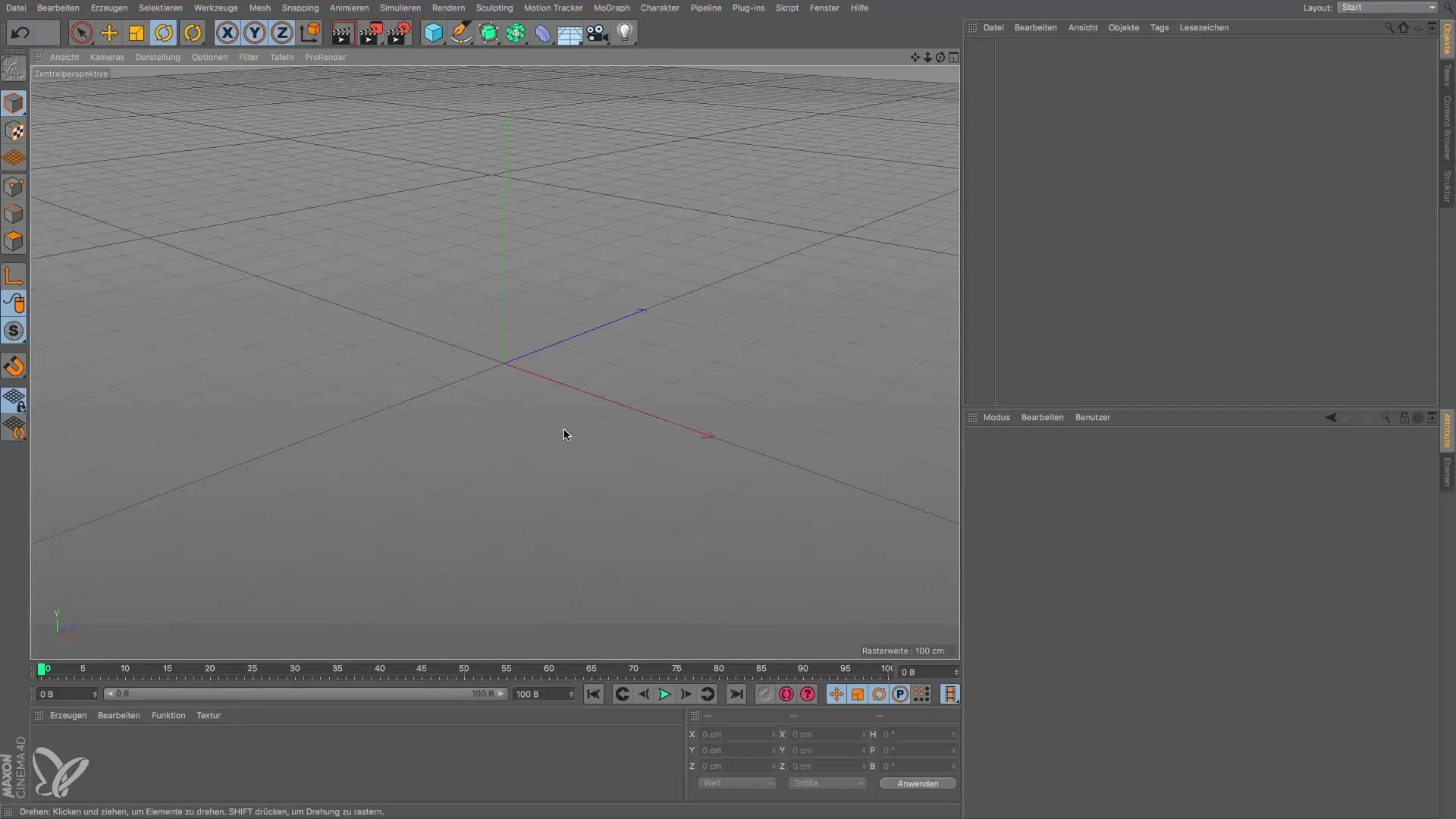
2. Skalaverktøy Å skalere et objekt er også fundamentalt. Her har du muligheten til å endre bare én akse eller skalere alle aksene samtidig. Klikk rett og slett på skalaverktøyet og endre størrelsen på pyramiden i henhold til høyden på tårnet du forestiller deg. Hvis du bare ønsker å skalere én akse, klikker du på den ønskede aksen og endrer verdiene direkte. Dette lar deg foreta spesifikke justeringer for å få objektet perfekt inn i scenen din.

3. Rotasjonsverktøy Rotasjonen av et objekt skjer også ved hjelp av et spesielt verktøy. Velg rotasjonsverktøyet og flytt musen til aksen du ønsker å rotere. Tenk imidlertid på at du ønsker å oppnå mer presise resultater når du roterer: Hold nede Shift-tasten når du roterer for å rotere i 10-graders trinn. Dette er spesielt nyttig for å oppnå eksakte vinkler, enten det er for et tak eller en annen form.

4. Verktøyskifte Det er avgjørende at du effektivt kan bytte mellom de ulike verktøyene. Rull i verktøylinjen og velg det sist brukte verktøyet eller byt raskt mellom skalering, flytting og rotasjon. Slik har du det perfekte verktøyet alltid tilgjengelig, og du kan fortsette arbeidet uten avbrudd.
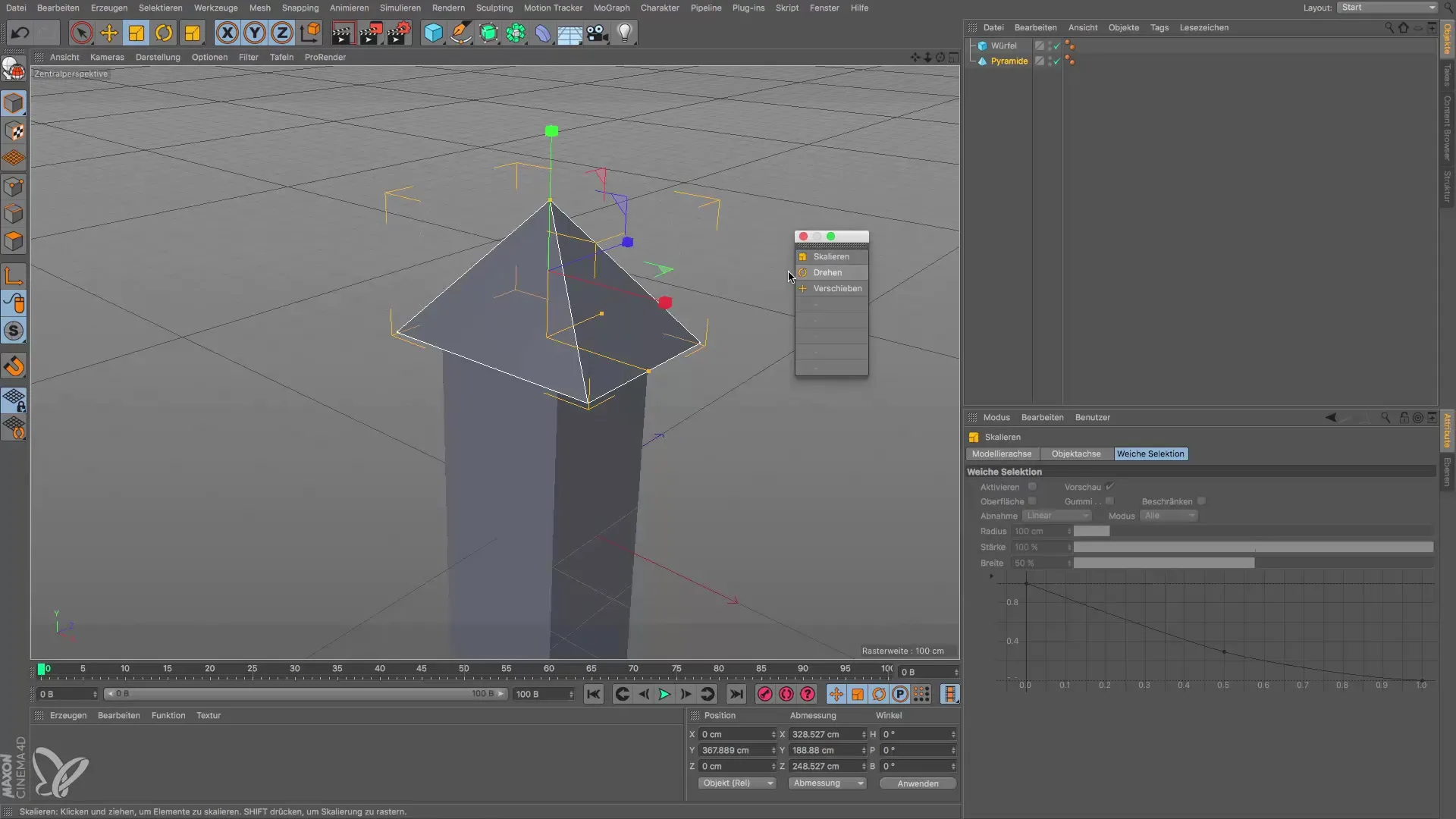
Avslutningsvis har du nå grunnleggende kunnskap til å flytte, skalere og rotere objekter i Cinema 4D med suksess. Med disse ferdighetene er døren åpen for kreative designmuligheter som du kan dykke dypere inn i i neste klipp.
Oppsummering - Veiledning for å flytte, rotere og skalere i Cinema 4D
I denne guiden har du lært hvordan du grunnleggende flytter, roterer og skalerer objekter i Cinema 4D effektivt. Du vet nå hvilke trinn du må følge for å foreta presise justeringer og unngå feil.
Ofte stilte spørsmål
Hvordan flytter man et objekt i Cinema 4D?Aktiver bevegelsesverktøyet og dra objektet til ønsket posisjon.
Hva bør man være oppmerksom på når man flytter objekter?Vent til du vet nøyaktig hvor objektet skal plasseres før du flytter det.
Hvordan skalerer man korrekt i Cinema 4D?Velg skalaverktøyet og juster størrelsen på objektet ved å klikke på de aktuelle aksene.
Kan man rotere objekter i spesifikke vinkler?Ja, ved å holde nede Shift-tasten kan du rotere i 10-graders trinn.
Hvordan bytter jeg mellom forskjellige verktøy?Bruk verktøylinjen og klikk på det sist brukte verktøyet eller velg det nødvendige verktøyet manuelt.


